Ollama是本地部署大模型的得力助手,它提供了便捷的管理和运行功能,让你能轻松驾驭各种模型。
前往Ollama官方网站,点击下载按钮,根据自己的操作系统选择相应的版本,例如Windows系统版本。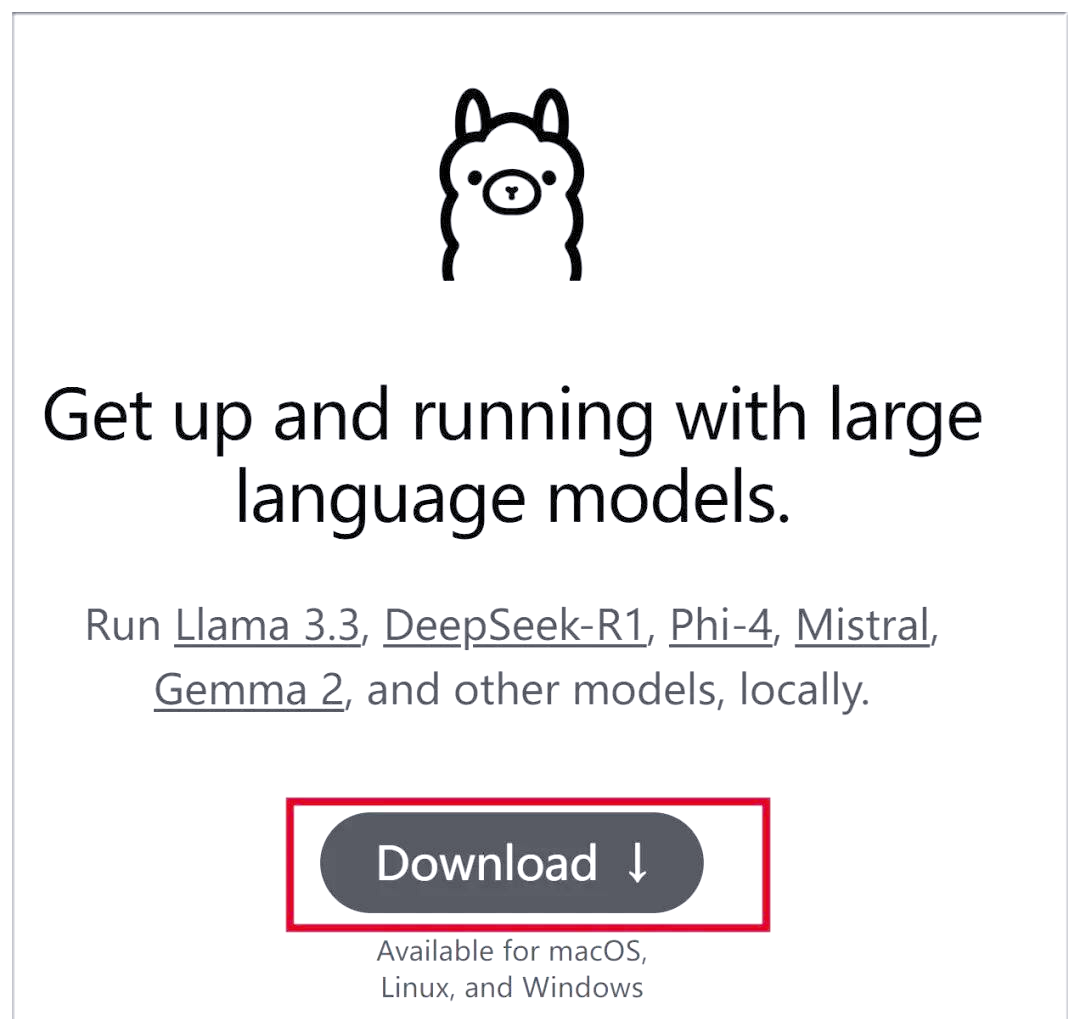
下载完成后,按照提示进行安装,过程相当直观。安装成功后,你的系统托盘会显示出Ollama的常驻图标,方便你随时访问。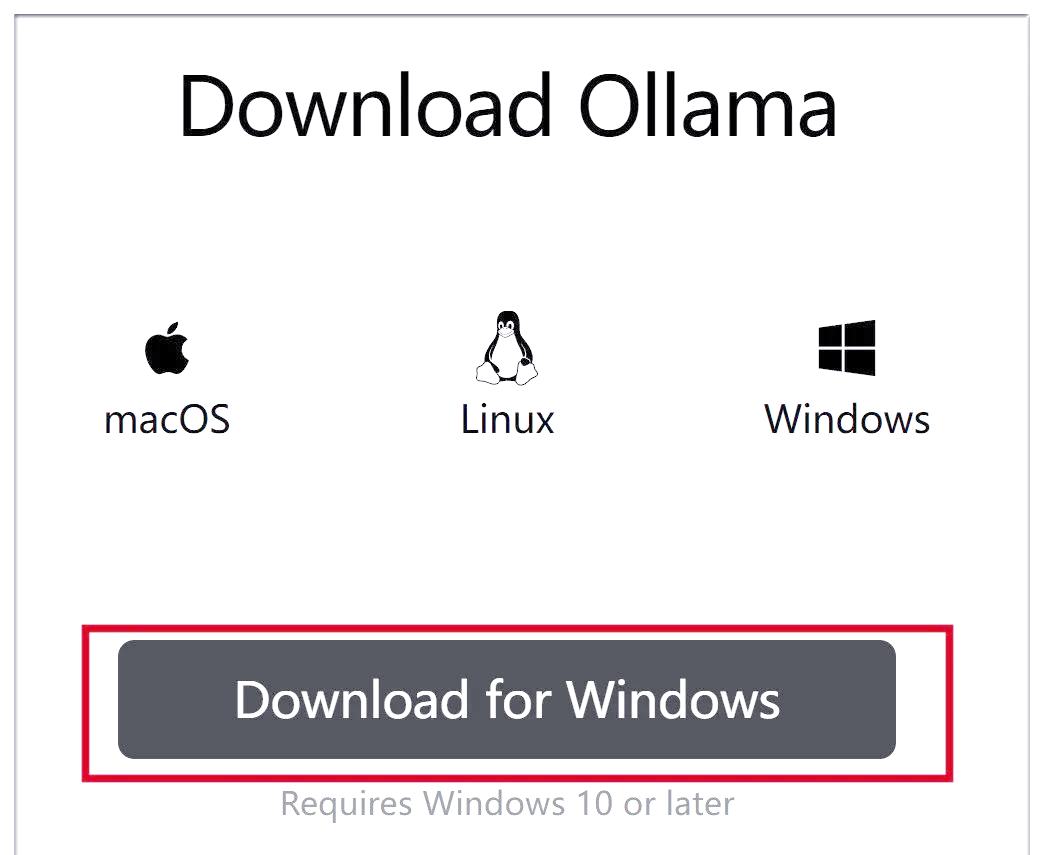
打开Ollama的官方网站,找到并点击“Models”按钮,即可浏览到当前热门的DeepSeek-R1模型。在了解自己的硬件配置后,如拥有4090显卡和24G显存,可以选择相应的32b版本。随后,点击右侧的按钮,即可复制如“ollama run deepseek-r1:32b”这样的运行指令。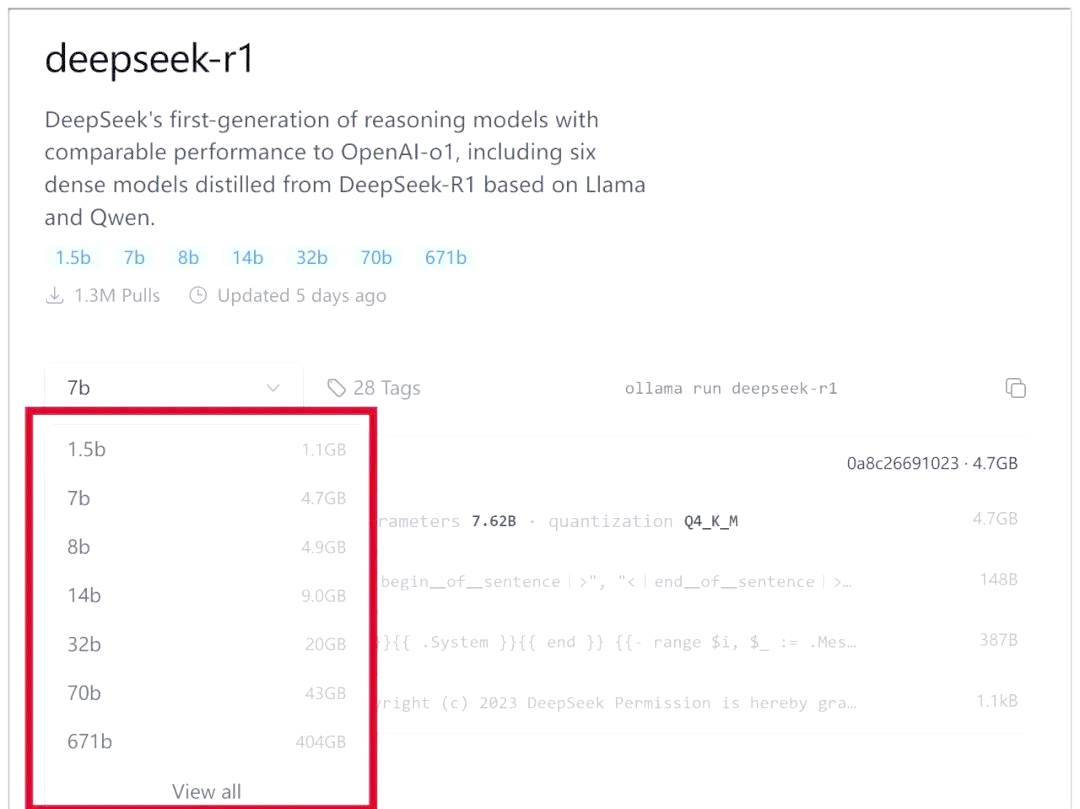
在Windows搜索栏中输入“cmd”并按下回车键,以打开命令行窗口。接着,将先前复制的命令粘贴到窗口中并执行。请注意,模型下载将占用大约19GB的空间,因此请确保您的网络连接稳定且可用。
在命令行窗口中输入所需内容。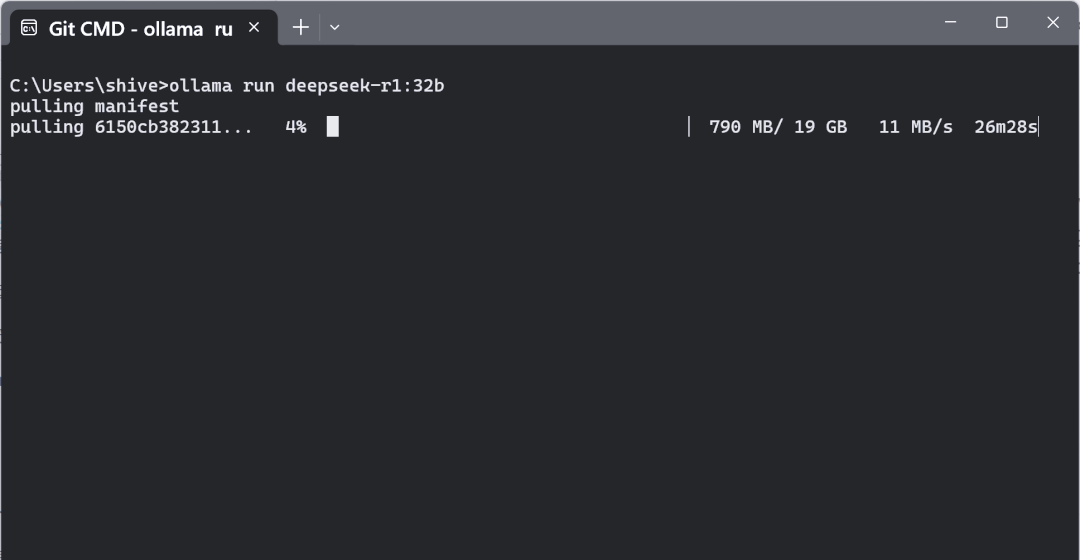
Open WebUI为我们提供了一个既美观又便捷的图文交互界面,使得操作更为直观和高效。为了安装Open WebUI,我们需要执行一系列的Docker命令。首先,打开Open WebUI的代码页,找到“If Ollama is on your computer, use this command”这一段文字,并复制其右侧的指令。该指令是一个docker run命令,用于在后台运行Open WebUI容器,并将其端口映射到主机的3000端口。同时,该命令还指定了其他一些参数,如添加主机名、挂载数据卷等,以确保Open WebUI能够正常运行并持久化数据。复制完成后,在命令行中执行该指令即可开始安装Open WebUI。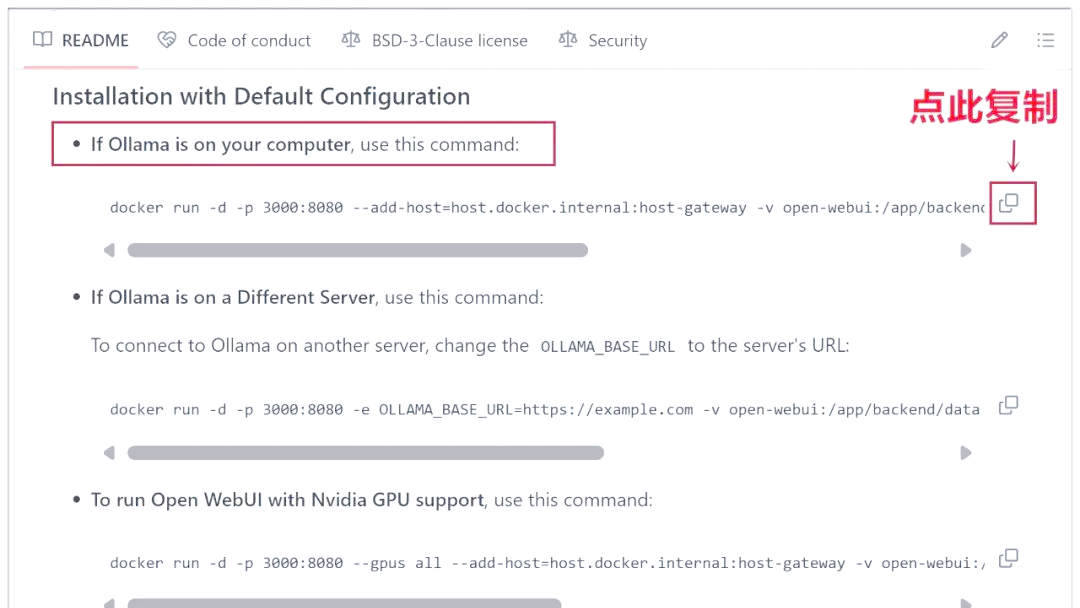
在命令行窗口中粘贴并执行先前复制的Docker命令,等待安装过程完成。安装完毕后,返回Docker界面,你将能看到Open WebUI的条目已经成功出现。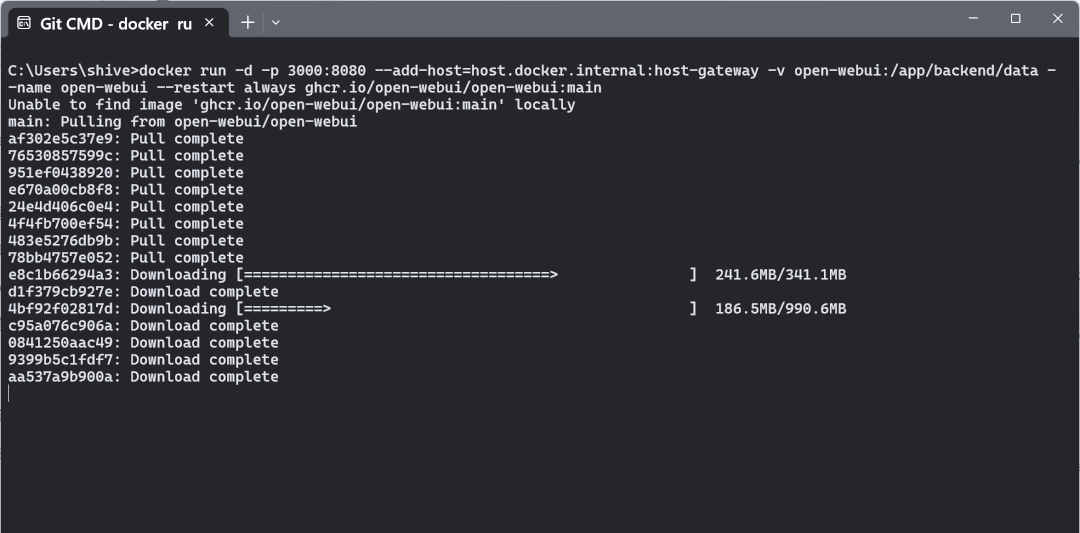
在命令行窗口中再次执行“ollama run deepseek-r1:32b”命令,并保持命令行窗口开启状态。
接着,在Docker桌面端找到相应的选项,首次使用时将打开网页界面。在界面上,点击“开始使用”按钮,并输入已注册的账号和密码进行登录。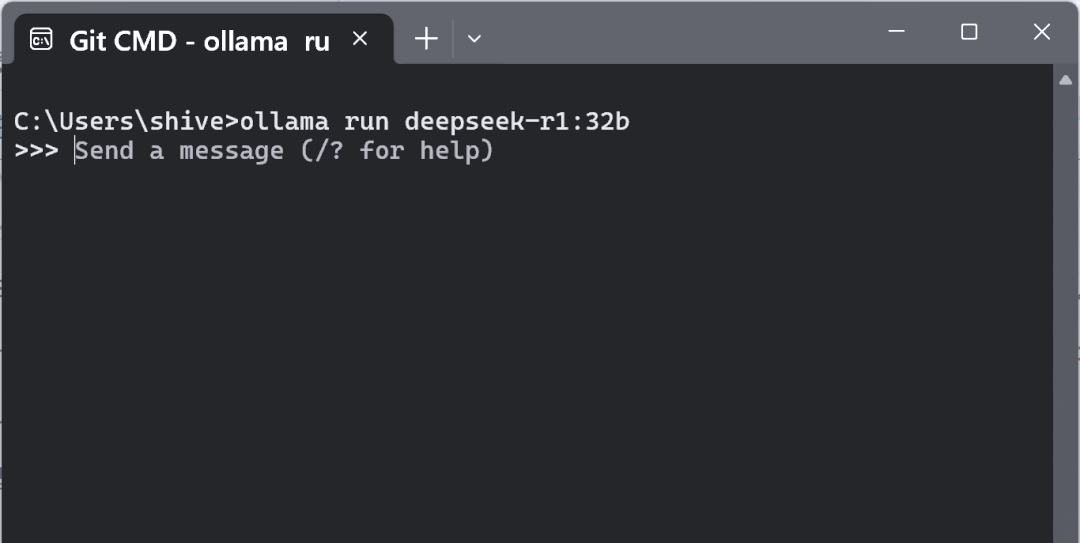
登录成功后,点击“确认,开始使用”按钮,DeepSeek-R1的图形界面即刻呈现,准备就绪供您使用。32b版本不仅反应迅速,更融入了深度思考功能,让您在探索与发现中畅享智能体验。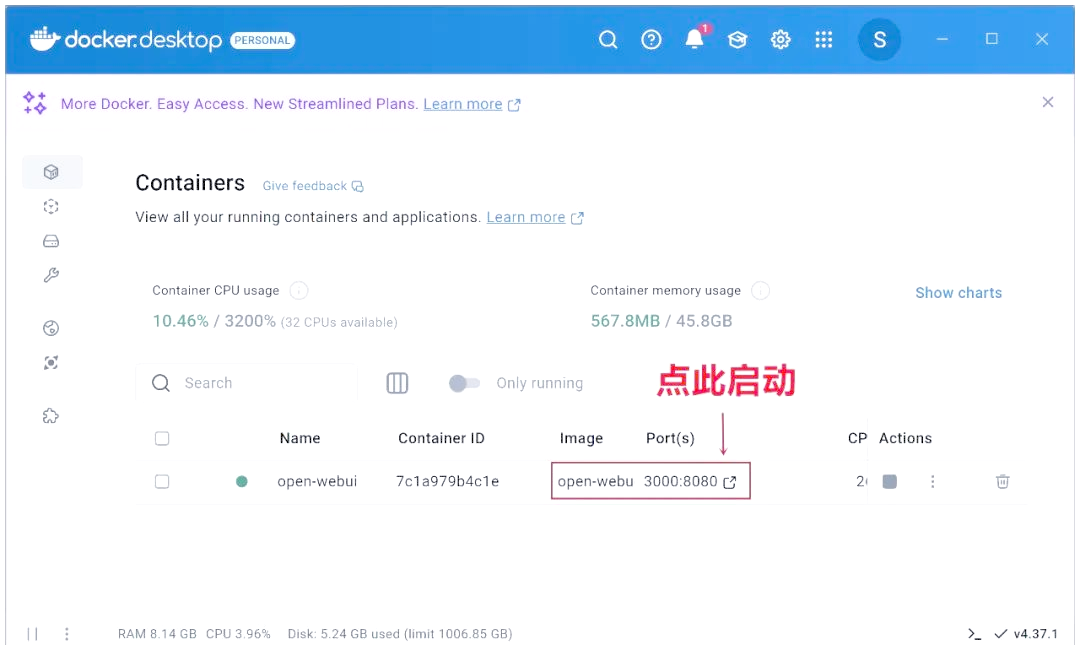
更令人兴奋的是,DeepSeek-R1还提供了语音输入功能。只需点击界面右侧的“呼叫”按钮,即可轻松实现语音输入。令人惊喜的是,DeepSeek不仅能将语音实时转化为文字,还能同时输出语音,尽管是机器人腔调,却也别有一番趣味。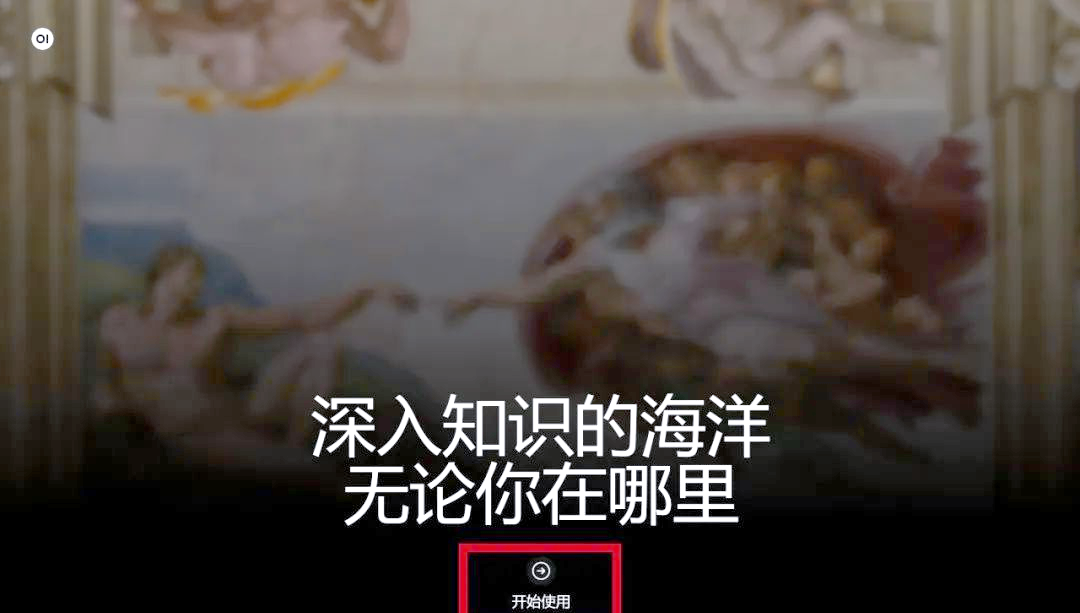
注册后即可开始使用。接下来,让我们一同体验DeepSeek-R1带来的便捷与乐趣吧!通过简单的步骤,你就能在自己的设备上轻松完成AI服务的部署与使用。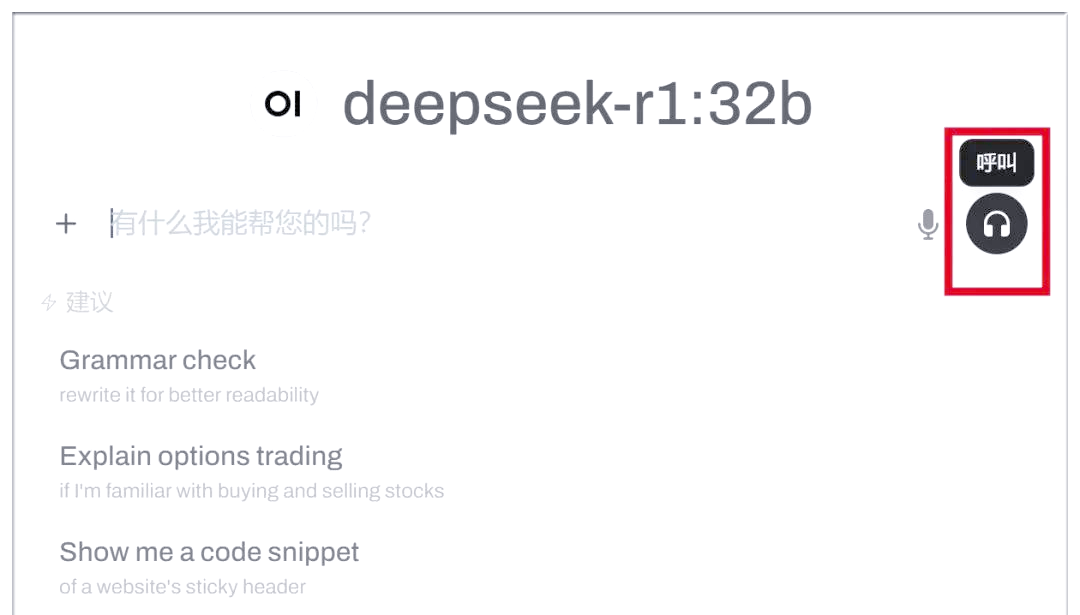
本地部署不仅有效规避了官网可能出现的宕机问题,更允许用户根据个人需求进行灵活的个性化配置。愿每位用户都能在AI的广阔天地中自由翱翔,收获满满的成果与体验!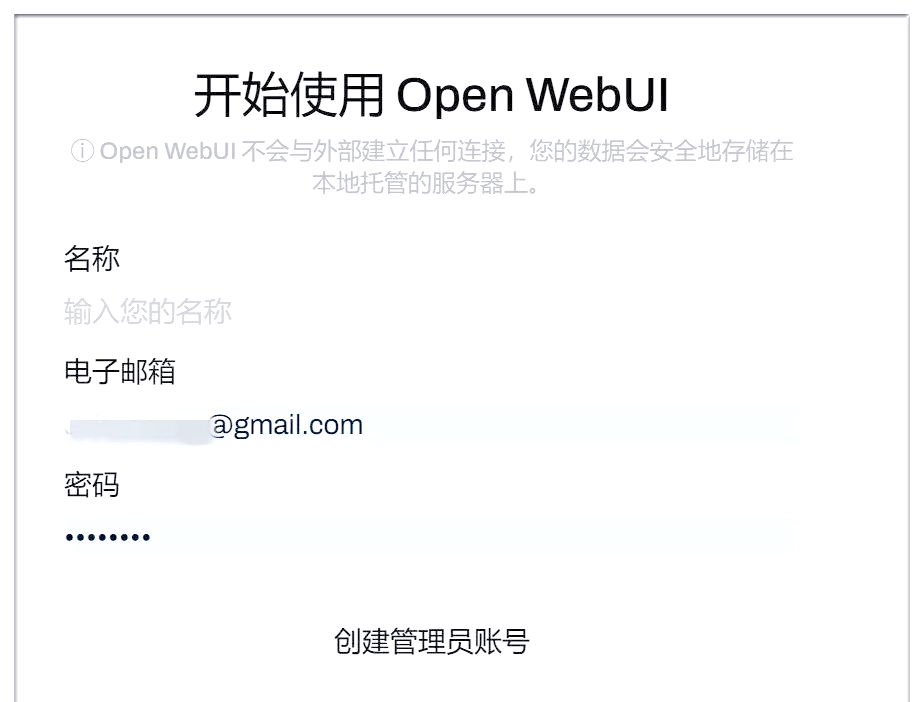

工具宝典
在AI的广阔天地中,我们为您提供一系列实用的工具,助您在探索与应用的旅程中更加得心应手。这些工具不仅能帮助您高效完成各项任务,更能为您带来前所未有的体验与收获。愿您在AI的海洋中自由遨游,不断发现新的可能!
原文链接:https://baijiahao.baidu.com/s?id=1824524384188616528&wfr=spider&for=pc



























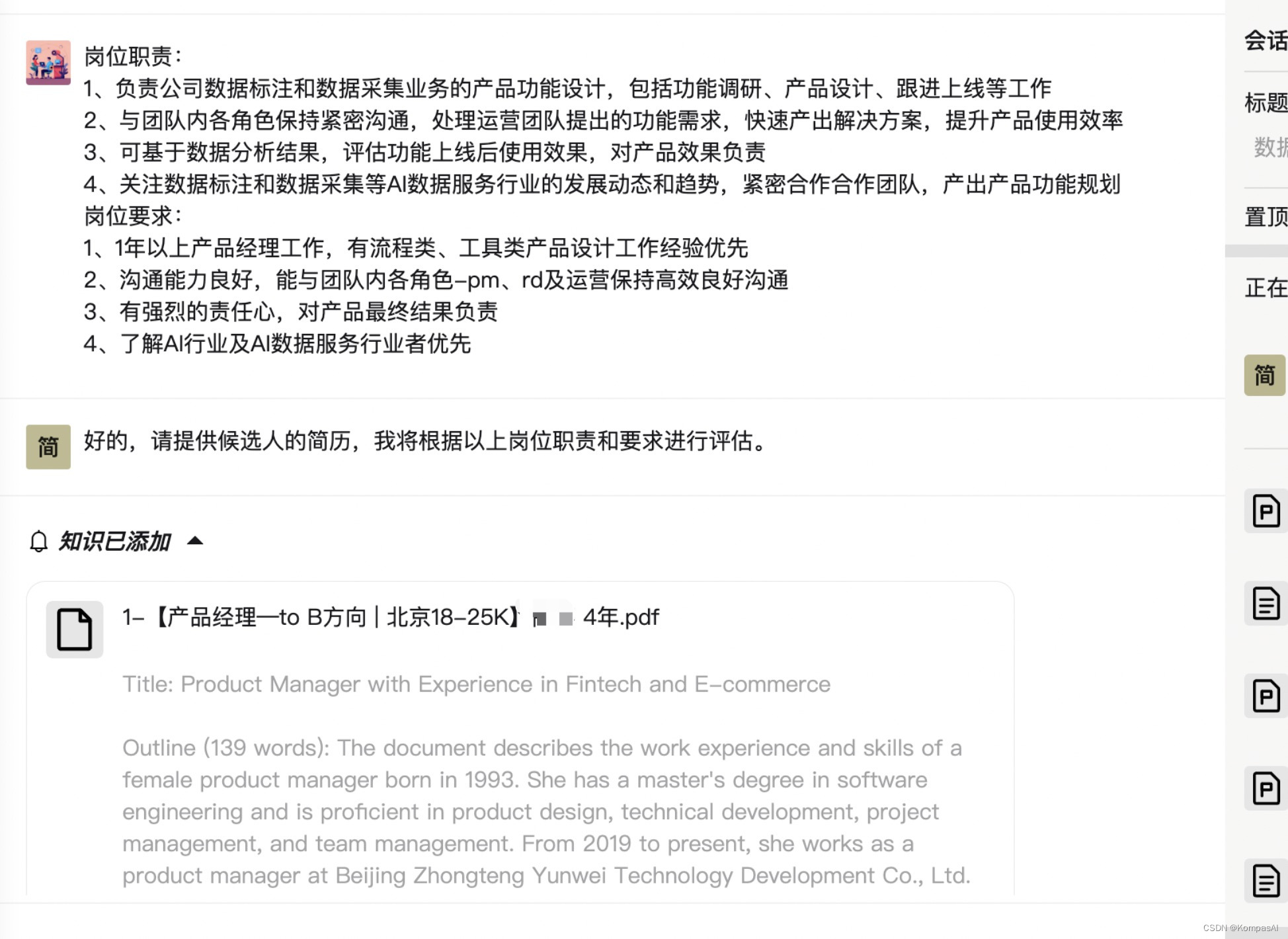


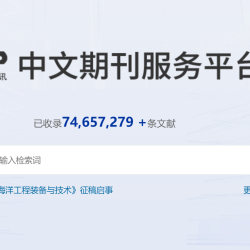











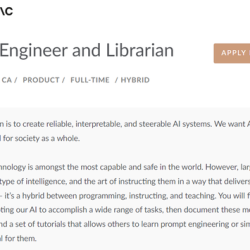
















评论 ( 0 )